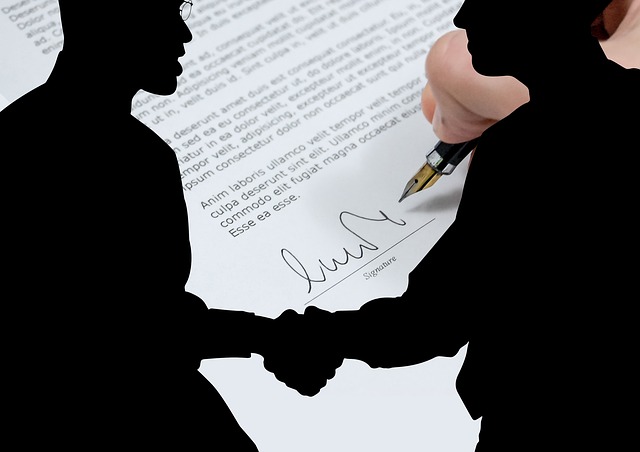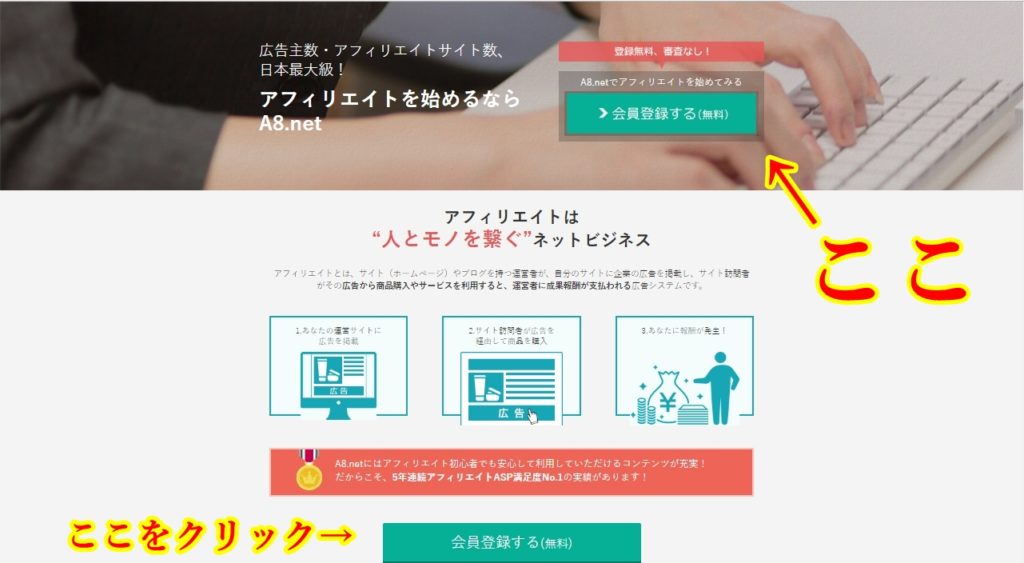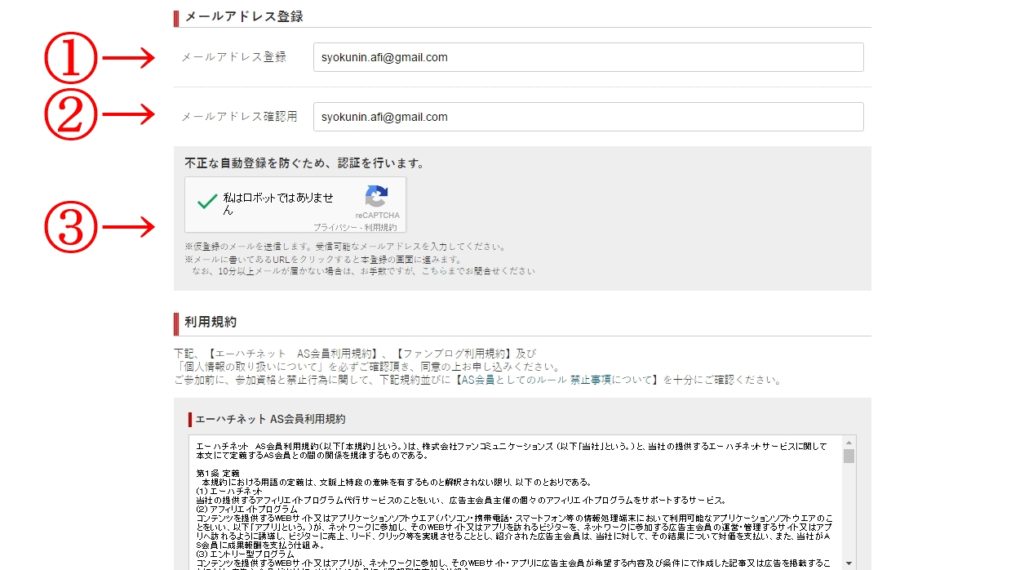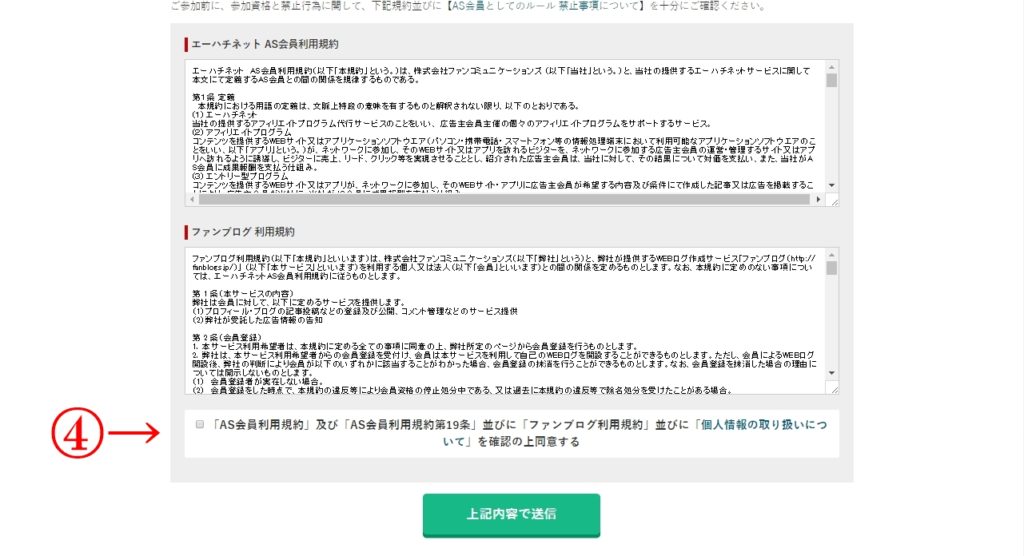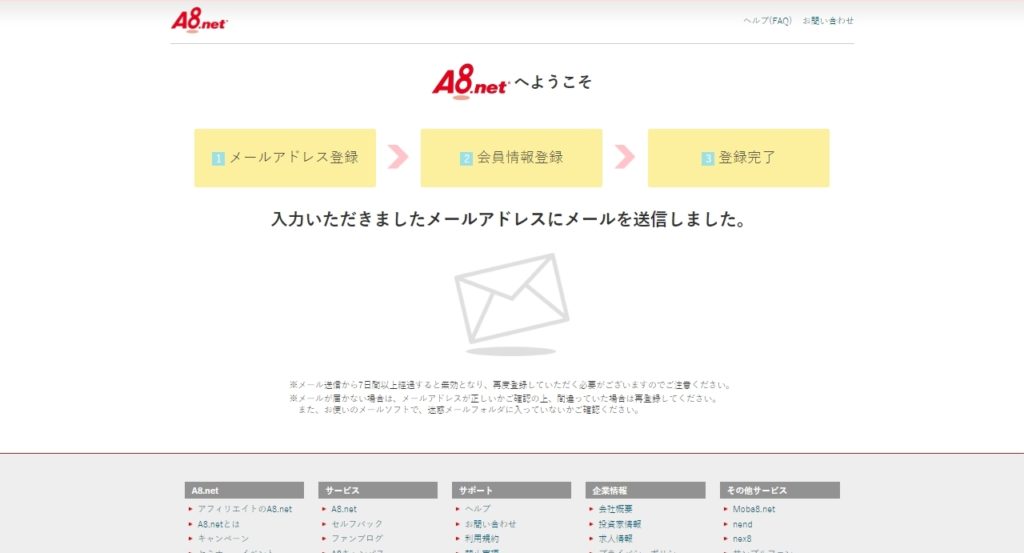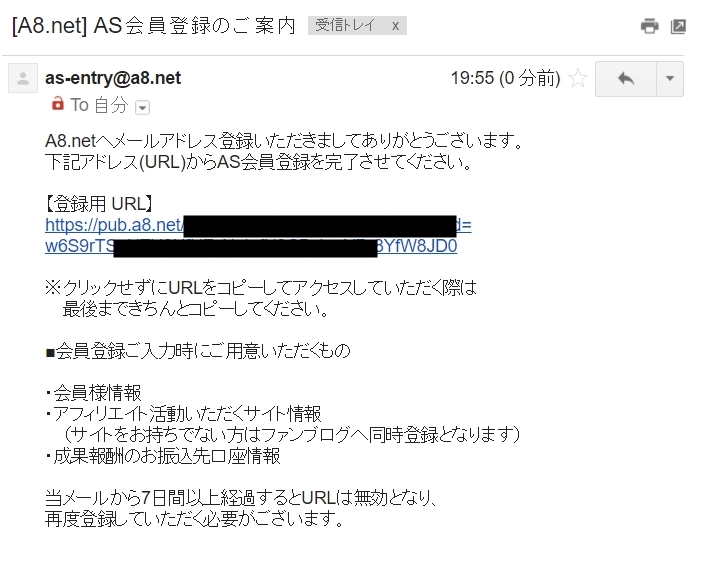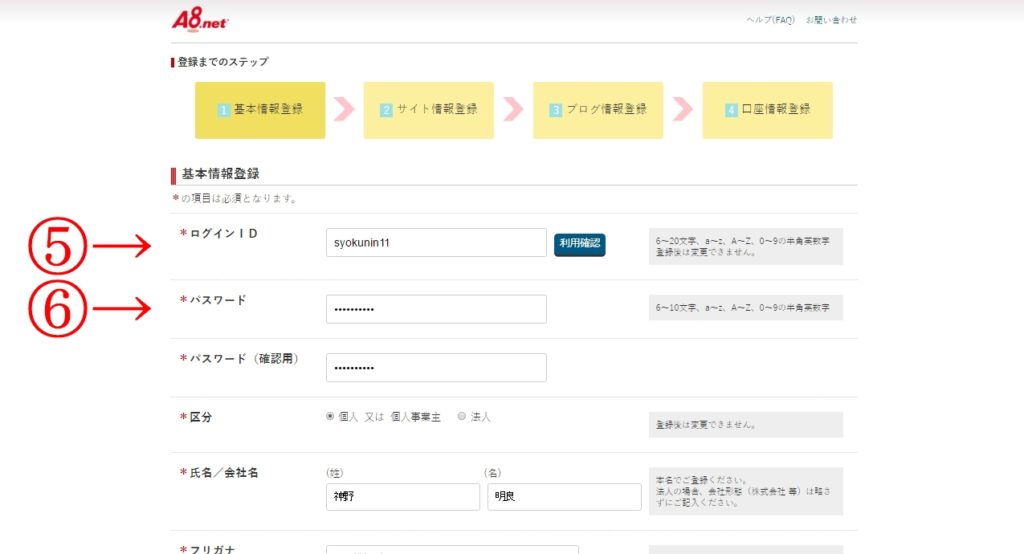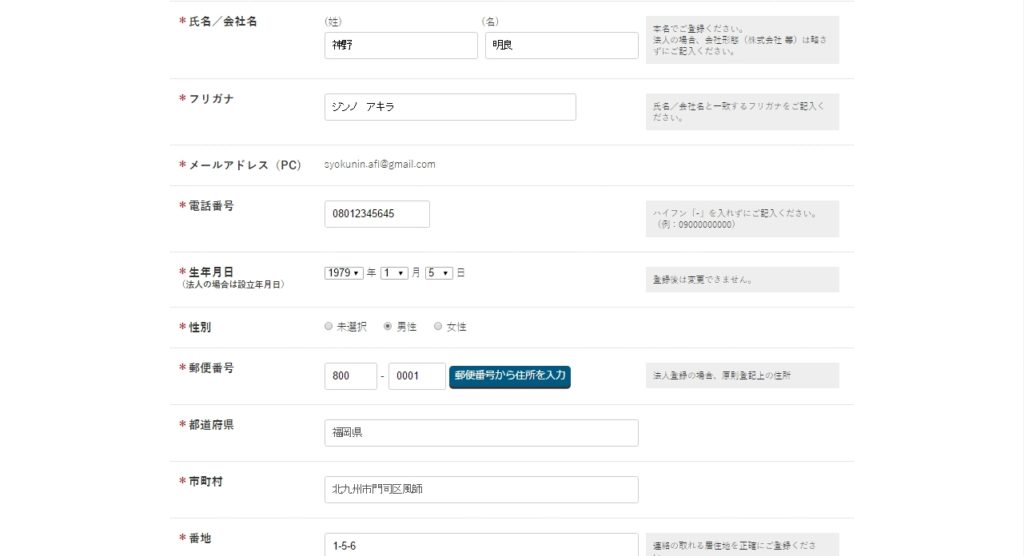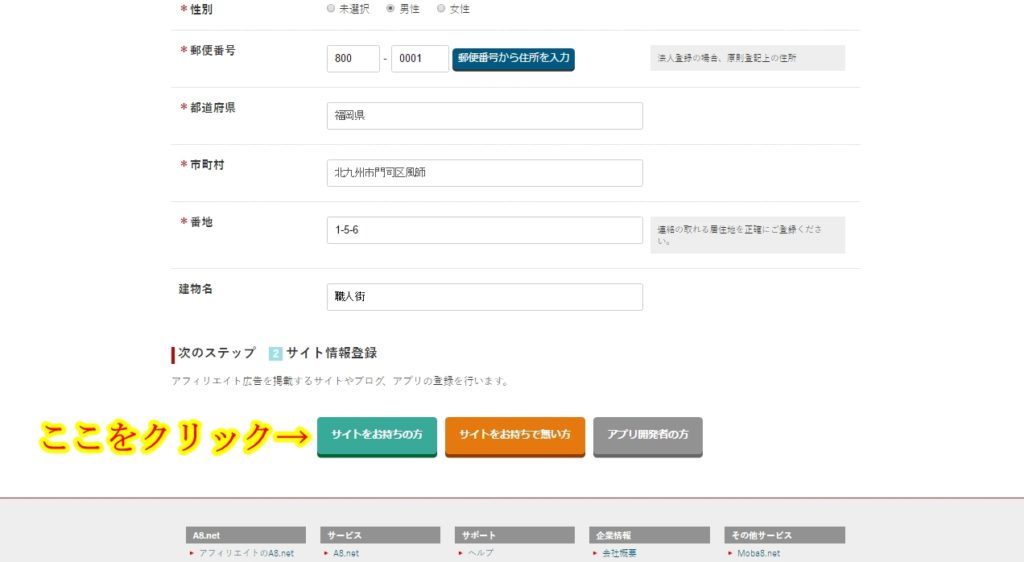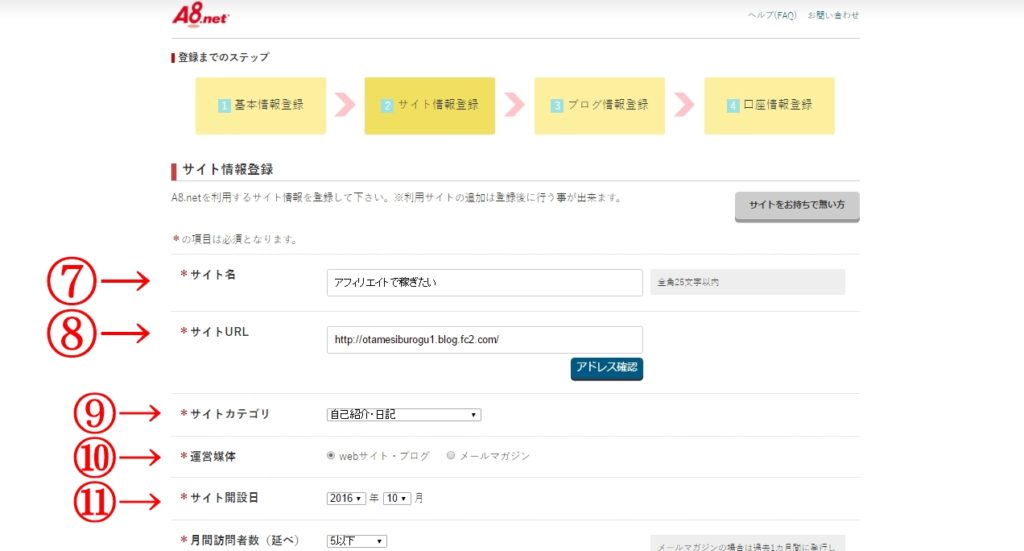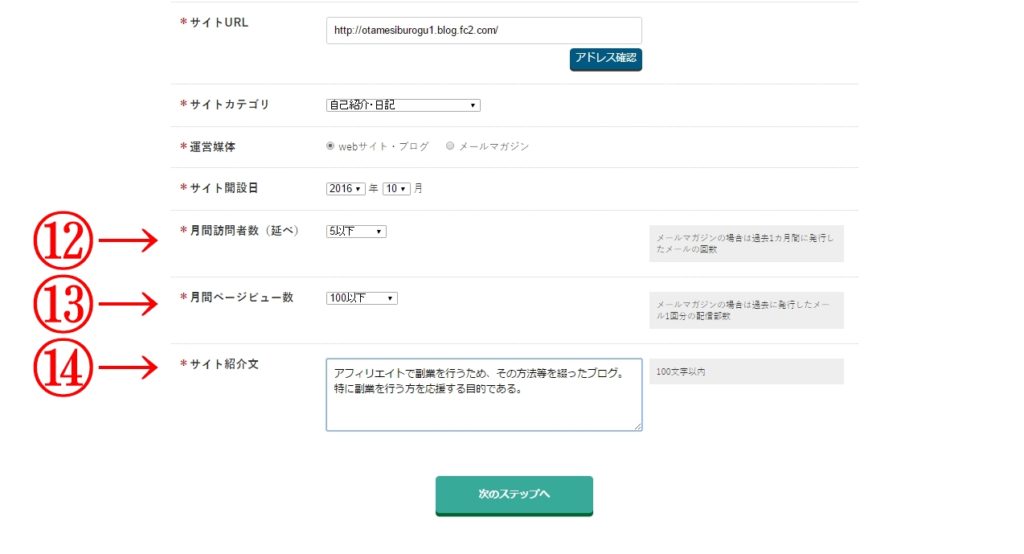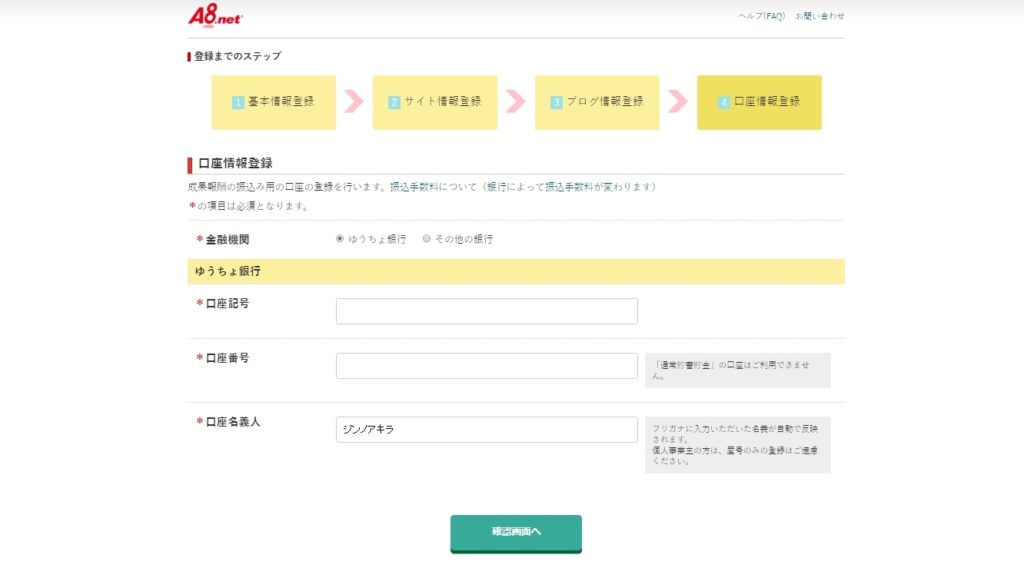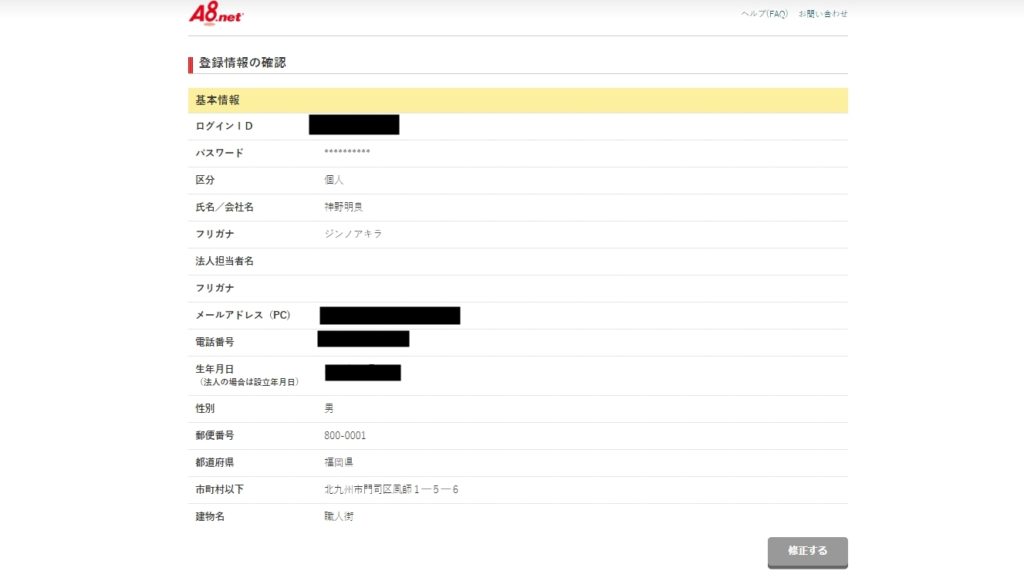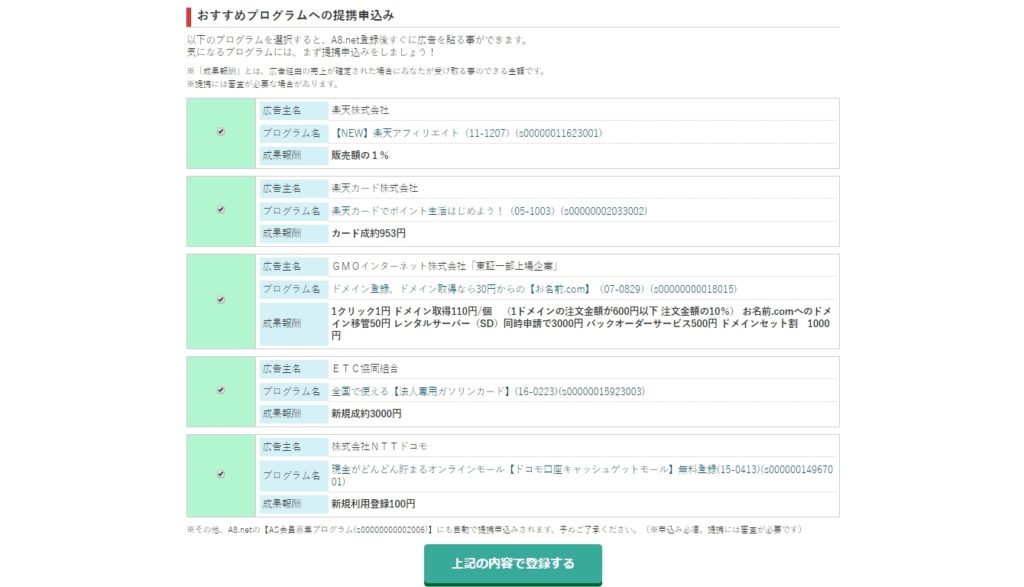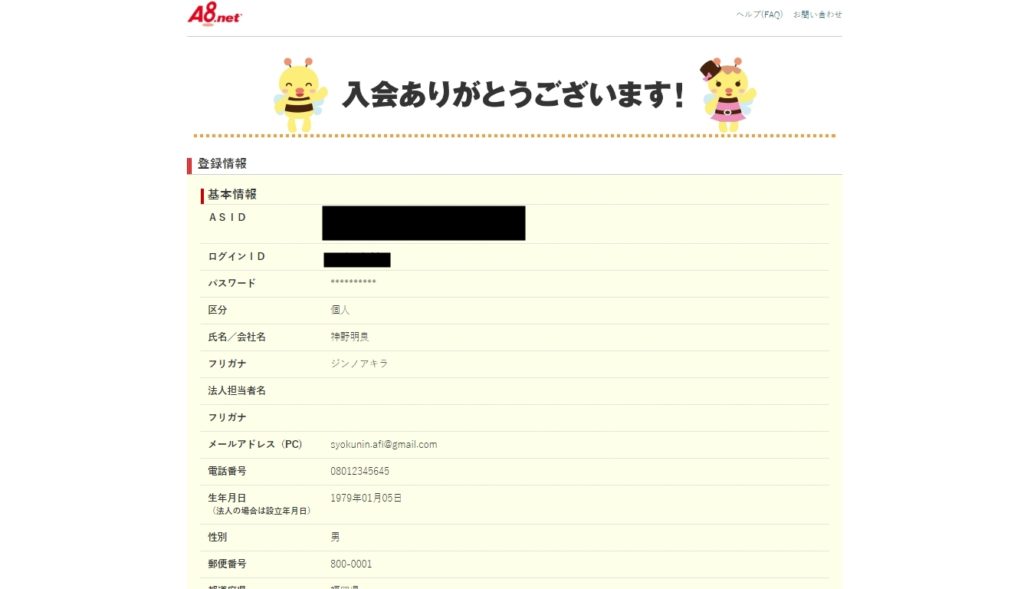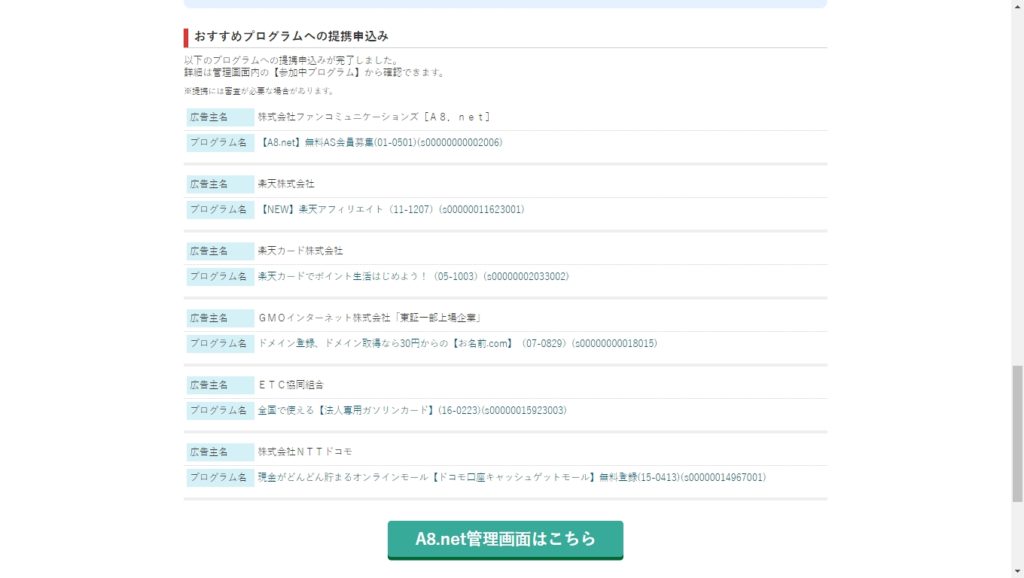◎アフィリエイトサイトへ登録
前回、ブログ開設まで行きましたね。
次はそのブログを使って、アフィリエイトサイト(以下、ASP)へ登録します。
Q.ASPってなに?
A.ざっくり、お金と広告くれるところです。
我ながらものすごくざっくりだな・・・。
ところで、ASPって結構たくさんあるんです。
どれも強みがありまして、全部登録すれば良いというわけにはいきません。
ですので主要なASPサイトを厳選します。
下記はどれも超有名サイトですので信頼性抜群です。ご安心を。
□ さっそくASPサイトへGO!
①:いつでも確認できるメールアドレスを登録 。ASP用に作っておくと、整理が楽だと思います。
②:①の確認 。
③:ロボットでないと証明 しましょう。
↓ ↓ ↓ ↓
本文中の「本登録用URL」 をクリックしてください。
⑤:お好きなログインID を入力してください。「利用確認」 ボタンを押して、先客がいないかどうかもチェックしてください。
⑥:お好きなパスワードを登録 してください。このサイトはこれからずっとお世話になります。決して忘れないように、また漏洩しないように気を付けてください。
⑦:前回作ったブログ名を入力 。前回作ったブログのサイト名を記入してください。私の場合は「アフィリエイトで稼ぎたい」となります。
⑧:同じくブログのURL を記入してください。「http://●●●.blog.fc2.com」となるはずです。
⑨:カゴテリは「自己紹介・日記 」 としてください。
⑩:「webサイト・ブログ」 をチェック。
⑪:サイト開設した年と月 をそのまま記入してください。
↓ ↓ ↓ ↓
⑫:正直に「5以下」 を選択。別に何かあるわけではありません。さっき作ったばっかりですから、もっといえば0ですね。
⑬:こちらも「100以下」 です。さっき作ったばっかr(略
⑭:サイト紹介はなんでも結構 です。本格的な主力サイトができたとき、書き直せば良いと思います。私は5秒で考えた文章を適当に入れています。
報酬の振込先 を入力してください。
なんだかわくわくしますね!
ゆうちょ・銀行と選べますので、お好きな口座を入力してください。
入力したら緑の「確認画面へ」 ボタンをクリックしてください。
最初からチェックされていますが、解除するのも面倒ですのでそのまま無視 します。
緑色の「上記の内容で登録する」 をクリック。
改めて確認画面っぽいものが表示されます。
もし何か間違っていても管理画面で変えることができますのでご安心を。
またずらーーーーっと確認用画面がありますが、一番下までスクロール してください。
↓ ↓ ↓ ↓
一番下にある緑の「A8.net管理画面はこちら」 をクリック。
A8netのログイン画面に飛ばされます。
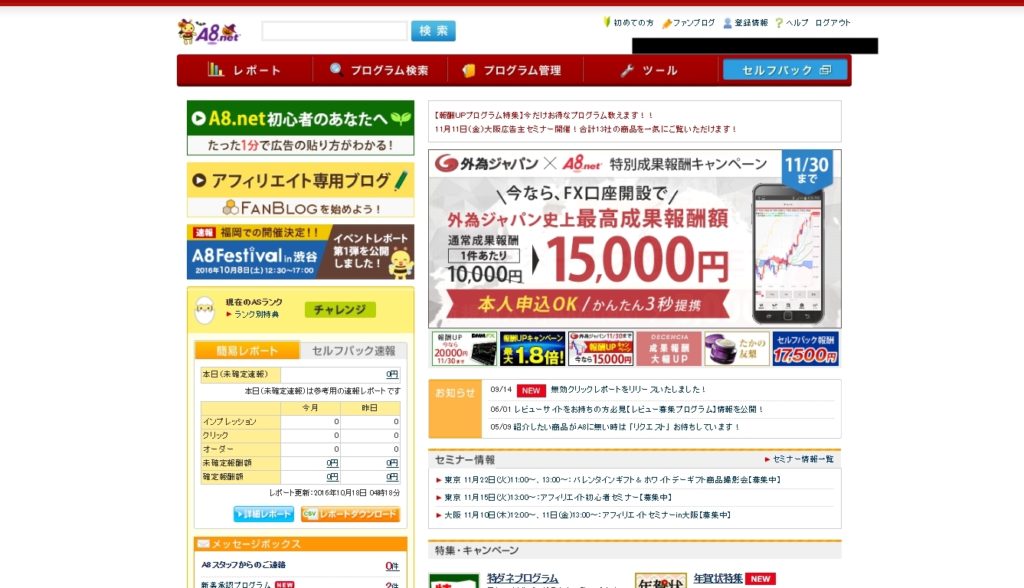
□ あと4つ・・・
さて、最大手のに登録しましたが、最低でも先に紹介した5つのASPには登録 した方が良いです。
怒涛の勢いで手順を書こうかとも思いましたが、思えば手順はほとんど変わりません。
むしろご自身でやった方が速いのでは・・・
と思いましたのでここで分岐点 を設けました。すなわち
☆ 分岐A:「残り4つの必須ASP登録手順」(執筆中)
☆ 分岐B: 意外と簡単だからセルフでやるぞ!
ということです。
分岐Bを選択する方は、下記のバナーからサクサクっと登録 しましょう。
あと一歩です。頑張りましょう!
関連記事
1.無料ブログを作る
3.サーバーへ登録する
4.ドメインを取得する
5.サイトを開設する
6.アフィリエイトで報酬を得てみる